After Effects CS6に音声を取り込む方法
ここでは、After Effects CS6に音声を取り込む方法を説明していきます。取り込む方法は画像・映像と基本的に同じなので、取り込み方法をすでにマスターされている方はこちらの項目を飛ばして頂いて問題ありません。ただし、使用可能な拡張子だけは確認をしておきましょう。- After Effects CS6目次
1ファイルから取り込む
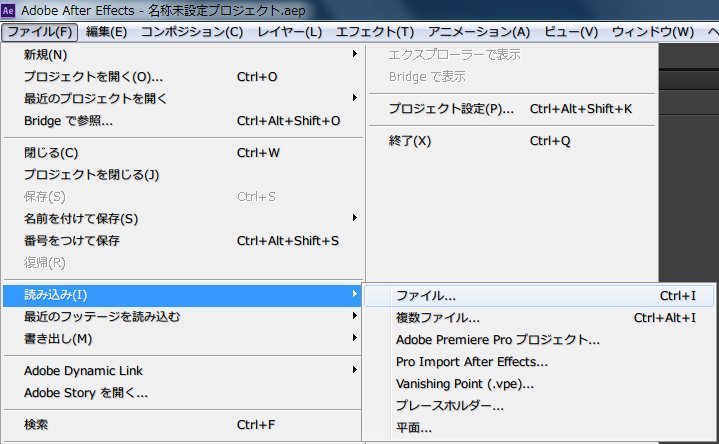
上部のメニュー内の「ファイル」→「読み込み」→「ファイル」を選択します。
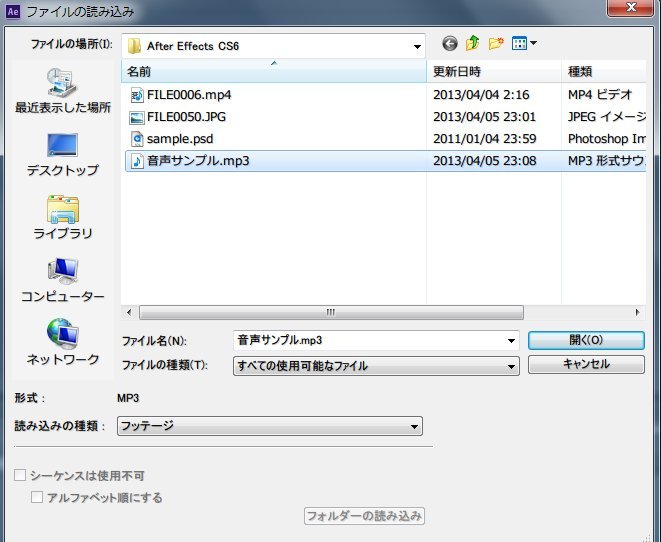
「読み込み」を行いたい音声データを選択して、「開く」をクリックします。

プロジェクトパネルに音声データが取り込まれました。これがAfter Effects CS6の基本的な音声データの取り込み方法になります。
2ドラッグ・アンド・ドロップで音声データを取り込む
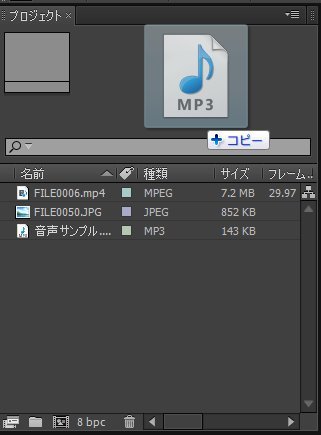
上の画像のようにドラッグ・アンド・ドロップで直接データを取り込むことも可能です。用途に合わせて取り込み方法を変えて使用してみてください。
■ After Effects CS6で使用可能な音声拡張子
拡張子とは、それぞれのデータに対する目印のようなものです。拡張子を見ればそれがどのようなものなのかを判別できるという利便性があります。世の中には様々な拡張子が存在しており、中には非常に特殊なものがあります。そのため、After Effects CS6ではどのような拡張子が使用可能なのかを必ずチェックしておきましょう。
- Adobe サウンドドキュメント...(.asnd)
- Advanced Audio Coding...(.aac、.m4a)
- Audio Interchange File Format...(.aif、.aiff)
- MP3...(.mp3、.mpeg、.mpg、.mpa、.mpe)
- Video for Windows...(.avi)
- Waveform...(.wav)
Adobe公式サイトより参照(http://www.adobe.com/jp/)
※ インストールされているコーデック次第では、読み込めない場合があります
※ Macでは一部、非対応の拡張子があります
YouTubeやニコニコ動画などをはじめインターネット上には音楽が溢れています。しかし動画製作に使用を行う場合は、著作権などに注意が必要です。特に完成した動画データをアップロードする場合は権利関係を念入りに調べておく必要があります。動画製作時にはご注意ください。次はAfter Effects CS6のタイムラインに素材を並べる方法になります。
- After Effects CS6目次
-
- After Effects CS6の特徴
- After Effects CS6の起動&新規プロジェクト作成
- After Effects CS6のプロジェクトの保存と開き方
- After Effects CS6の各画面説明
- After Effects CS6のフッテージとコンポジション
- After Effects CS6に画像を取り込む方法
- After Effects CS6に映像を取り込む方法
- After Effects CS6に音声を取り込む方法
- After Effects CS6のタイムラインに素材を並べる方法
- After Effects CS6の素材の長さを調整する方法
- After Effects CS6の素材のサイズを変更する方法
- After Effects CS6のキーフレームの使い方
- After Effects CS6の画像・映像データのエフェクト挿入方法
- After Effects CS6のエフェクトの調整
- After Effects CS6のエフェクトのアレンジと組合せ
- After Effects CS6のキーフレームを使ったエフェクトのアレンジ
- After Effects CS6の各データの繋ぎ目調整方法
- After Effects CS6のテキストの挿入方法
- After Effects CS6のテキストの編集方法
- After Effects CS6のレンダリング方法
他の動画制作ソフトの使い方

EDIUS Neo 3
ここでは「アマチュア向け」として紹介をしていますが、その機能性は非常に高く家庭用としては最高峰と呼び声が高い製品です。

EDIUS Pro 6.5
「EDIUS Proシリーズ」は文字通りプロフェッショナル用に製作された動画編集ソフトとなっています。

Premiere Elements 11
ここでは「Premiere Elements 11」をアマチュア向けソフト、「Premiere Pro CS6」をプロ向けソフトとして紹介しています。

Premiere Pro CS6
ここでは「Premiere Pro CS6」をプロ向けソフト、「Premiere Elements 11」をアマチュア向けソフトとして紹介しています。

Windows Live ムービーメーカー
マイクロソフト社が開発した動画編集ソフトであり、Windowsのパソコンであれば基本的にデフォルトで入っているソフトとなっています。

動画編集ソフトの歴史
ここでは、「動画編集ソフトの歴史」と題して、動画編集ソフトの成り立ちについて順を追って説明をしていきたいと思います。
映像・動画制作をご検討のお客さま
映像・動画制作の目的は、お客さまによって違います。
お客さま一人一人の目的やお悩みに対して的確で柔軟なご対応ができるのは、
完全内製化体制で実績を積んできたボーダーレスならでは。
映像・動画に関するご相談は、対応力と制作技術に自信を持つボーダーレスにお任せください。
ご相談や無料お見積りのご依頼は、電話またはメールからお気軽にどうぞ。





























